يُعد YouTube مصدرًا ممتازًا للمعلومات المرئية ومقاطع الترفيه المُميزة، ولكنه يستهلك الكثير من البيانات الخلويَّة عند بث الفيديو. وينطبق هذا بشكل خاص إذا كنت تُشاهد مقاطع الفيديو بدقة Full HD أو 4K، مما يعني أنك ستستخدم مُخصصاتك الشهرية المُتاحة بسرعة أو ستبدأ في زيادة تكلفة فاتورة إشتراكك عند مشاهدة مقاطع فيديو YouTube بعيدًا عن اتصال Wi-Fi.
لذلك، لتجنب التكاليف غير المُتوقعة والحفاظ على الترفيه، يُمكنك تنزيل فيديوهات YouTube المُفضلة لديك على هاتفك عندما يكون لديك اتصال غير محدود بالإنترنت. تحقق من كيفية إنشاء قائمة تشغيل مُخصصة لمقاطع الفيديو المفضلة لديك على YouTube.
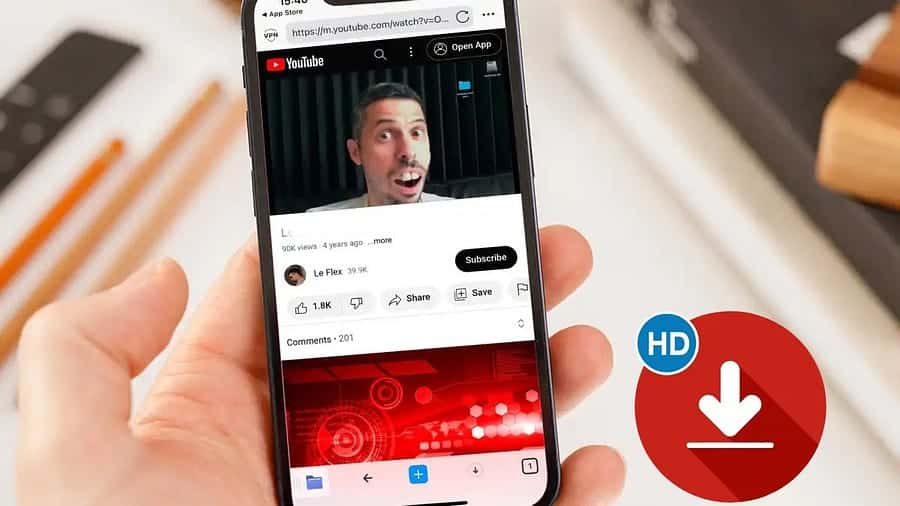
ما تحتاجه لتنزيل مقاطع فيديو YouTube
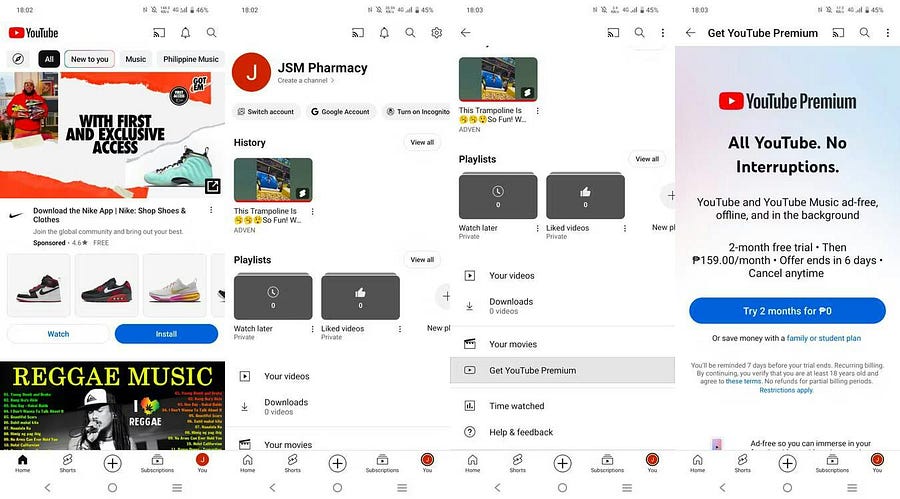
إذا كنت تُريد مشاهدة مقاطع فيديو YouTube دون الاتصال بالإنترنت، فستحتاج إلى الاشتراك في YouTube Premium. في حين أن هذا الاشتراك يمنحك ميزات مثل تشغيل الفيديو في الخلفية والعرض بدون إعلانات ويأتي مع YouTube Music، فإنه يتيح لك أيضًا تنزيل مقاطع فيديو YouTube على أجهزتك، مما يجعل YouTube Premium يستحق سعره الشهري المعروض.
على الرغم من وجود طرق أخرى تابعة لجهات خارجية لتنزيل أي فيديو عبر الإنترنت، إلا أننا لا نوصي باستخدامها. يأتي بعضها مُزوَّدًا ببرامج ضارة، وليس من السهل فحص التطبيقات الشرعية من بين تلك التي تتظاهر بأنها تُقدم لك خدمة “مجانية” ولكنها في الحقيقة تُحاول الإساءة لهذا الإدِّعاء. علاوة على ذلك، غالبًا ما تتعارض هذه التطبيقات مع شروط خدمة YouTube ويمكن أن تضعك في موقف محرج مع قانون حقوق الطبع والنشر.
للاشتراك في YouTube Premium، افتح تطبيق YouTube على هاتفك أو جهازك اللوحي وانقر على علامة التبويب “أنت” في القائمة السفلية. من هناك، اسحب لأعلى وانقر على الحصول على YouTube Premium. ومن هناك، يُمكنك الاشتراك للحصول على نسخة تجريبية مجانية إذا كانت مُتاحة لك أو اختيار الخطط التالية: الاشتراكات الفردية في YouTube Premium، أو الخطة العائلية في YouTube Premium، أو اشتراك الطلّاب من YouTube Premium. تختلف الأسعار بين المناطق ولكنها تبدأ من 11.99 دولارًا شهريًا في الولايات المتحدة.
ومع ذلك، لاحظ أنَّ YouTube Premium وميزة التنزيل غير مُتوفرين في جميع الأماكن. لذا، قم بالإشتراك في النسخة التجريبية المجانية أولاً ومعرفة ما إذا كانت الميزة تُناسبك قبل الالتزام بالاشتراك.
كيفية تنزيل مقاطع فيديو YouTube لمشاهدتها في وضع عدم الاتصال
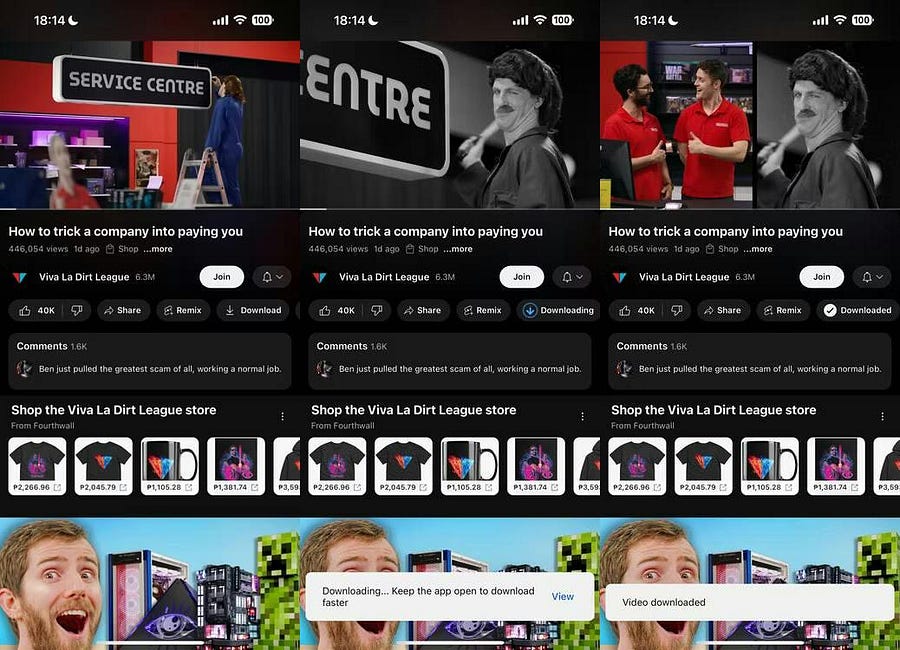
بمجرد حصولك على اشتراك YouTube Premium، يصبح من السهل تنزيل مقطع فيديو YouTube على جهازك. ما عليك سوى العثور على مقطع فيديو يُعجبك وتشغيله على تطبيق YouTube. أسفل اسم القناة وزر الاشتراك، انقر فوق زر تنزيل ، وسيتم حفظ الفيديو على هاتفك.
إذا قمت بالفعل بتنزيل الفيديو، فسيتغير الزر إلى زر تم تنزيله . اضغط عليه مرة أخرى وقم بتأكيد الحذف من التنزيلات لحذف التنزيل وتوفير مساحة التخزين على هاتفك الذكي.
ومع ذلك، فإن ميزة التنزيل تعمل فقط على مقاطع فيديو YouTube القياسية. حتى وقت كتابة هذا المقال، لم نعثر على خيار التنزيل لمقاطع YouTube Shorts على تطبيق YouTube. يجب عليك أيضًا توصيل هاتفك بالإنترنت كل 48 ساعة للاحتفاظ بإمكانية الوصول إلى مقاطع الفيديو التي تم تنزيلها.
وهذا يضمن بقاء مكتبة الفيديو محدثة بإصدارها عبر الإنترنت. إذا تغيرت أي معلومات حول مقاطع الفيديو التي قمت بتنزيلها، فسيتم تحديثها عند إعادة الاتصال بالإنترنت. وأيضًا، إذا أزال منشئ المحتوى مقطع فيديو قمت بتنزيله بالفعل، فلن يكون متاحًا للعرض بعد ذلك.
أين تجد مقاطع الفيديو التي تم تنزيلها على YouTube
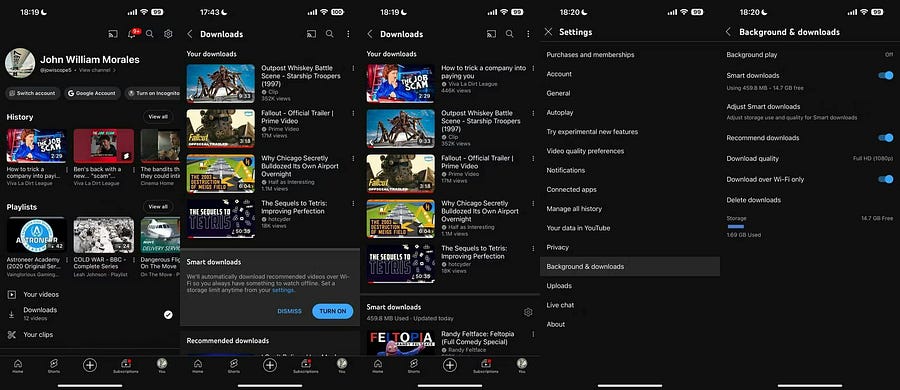
إليك كيفية العثور على مقاطع الفيديو التي قمت بتنزيلها على تطبيق YouTube. عند تشغيل YouTube، اضغط على علامة التبويب “أنت”، ثم اضغط على “التنزيلات”. من هناك، يجب أن تشاهد جميع مقاطع الفيديو التي قمت بتنزيلها على YouTube.
إذا لم تقم بتشغيلها بعد، فسيُقدم YouTube أيضًا ميزة التنزيلات الذكية، والتي تسمح للتطبيق بتنزيل مقاطع الفيديو الموصى بها تلقائيًا، مما يضمن أن لديك شيئًا لمشاهدته حتى عندما لا تكون متصلاً بالإنترنت.
باستخدام ميزة “التنزيل الذكي”، تتمّ تلقائيًا إضافة فيديوهات مُقترَحة إلى مكتبتك لتُشاهدها بلا إنترنت. يُمكنك مشاهدة الفيديوهات أثناء التنقّل واستكشاف محتوى جديد بدون الحاجة إلى البحث عنه. وسيتمّ إيقاف عمليات التنزيل إذا انقطع الاتصال بشبكة Wi-Fi أو إذا كانت مساحة التخزين في جهازك منخفضة.
يُمكنك أيضًا تنشيطها وتعيين حد للتخزين من خلال النقر على علامة التبويب “أنت”، ثم الإعدادات -> الخلفية والتنزيلات. قم بتمكين مفتاح التبديل بجوار التنزيلات الذكية لتنشيط هذه الميزة، ثم اضغط على ضبط التنزيلات الذكية لضبط مساحة التخزين المُستخدمة تلقائيًا أو يدويًا. يمكنك أيضًا تغيير جودة الفيديو الذي سيتم تنزيله للتنزيلات الذكية في قائمة ضبط التنزيلات الذكية. ولكن إذا كنت تريد تغيير جودة الفيديو لمقاطع الفيديو التي تم تنزيلها يدويًا، فيمكنك القيام بذلك عن طريق الانتقال إلى الإعدادات -> الخلفية والتنزيلات -> جودة التنزيل.
قد يُكلف الاشتراك في YouTube Premium بضعة دولارات شهريًا، لكنه يأتي بالتأكيد مع العديد من الفوائد. بصرف النظر عن القدرة على تنزيل مقاطع فيديو YouTube بشكل قانوني على هاتفك الذكي أو جهازك اللوحي أو حتى الكمبيوتر، يُمكنك أيضًا الحصول على إمكانية تشغيل الفيديو في الخلفية، وهو أمر مُفيد للاستماع إلى ملفات البودكاست، و YouTube Music، وهو بديل جيد لـ Spotify للمُستمع العادي. يُمكنك الإطلاع الآن على أفضل التطبيقات لتنزيل قائمة التشغيل من YouTube للحصول على مقاطع الفيديو بكميات كبيرة.







